Es gibt weltweit 2 Milliarden Nutzer und 50 Millionen Content-Ersteller auf YouTube. Menschen lieben es, Videos auf YouTube zu schauen, und sind auch davon fasziniert, ihre eigenen Geschichten auf YouTube hochzuladen. Wenn Sie planen, Inhalte auf YouTube zu teilen, ist eine der großen Herausforderungen die Auswahl eines geeigneten Videobearbeitungstools. Es kann Ihre Geschichte auf die richtige Art und Weise arrangieren und verfeinern, sodass die Zuschauer zufrieden sind. Falls YouTube bei Ihnen manchmal nicht richtig funktioniert oder Wiedergabeprobleme auftreten, finden Sie Hilfe in unserer Anleitung YouTube funktioniert nicht.
In diesem Beitrag werden wir Ihnen einfach 7 der besten Videobearbeitungsprogramme für YouTube vorstellen. Und diese sind:
- VideoProc Vlogger
- Microsoft Photos
- Movavi Video Editor
- iMovie
- DaVinci Resolve 16
- Openshot
- Adobe Spark
Um mehr über die Details zu erfahren, lesen Sie bitte den folgenden Inhalt.
1. VideoProc Vlogger
Leider können Sie Apple iMovie für Windows-Computer nicht herunterladen. Da iMovie nur für das Apple-Ökosystem (macOS & iOS) verfügbar ist, gibt es keine offizielle Version von iMovie für Windows 10/8/7/Vista.
- Betriebssystem: macOS, Windows
- Preis: kostenlos
VideoProc Vlogger ist ein leistungsstarker All-in-One-Audio- und Videoeditor mit Videobearbeitungsfunktionen von Einsteiger- bis Fortgeschrittenenniveau. Er wird Anfängern sehr empfohlen und erfordert kaum Einarbeitungszeit. Er bietet alle grundlegenden Funktionen, die Sie bei der Bearbeitung eines Videos für YouTube benötigen.
VideoProc Vlogger's Funktionen für YouTube-Videobearbeitung
- Außergewöhnlich gut in grundlegenden Videobearbeitungsfunktionen wie Zuschneiden, Schneiden, Drehen, Spiegeln, Hinzufügen von Wasserzeichen und Untertiteln.
- Bietet verschiedene Effekte wie Graustufen, Unschärfe, Schärfen, Vintage, Vignette usw.
- Die vollständige Hardware-Beschleunigung kann die CPU-Auslastung entlasten, was die Rendergeschwindigkeit drastisch reduzieren kann.
- Kann Audio und Video einfach ohne Synchronisationsprobleme korrigieren.
- Vorschau des Videos während des Bearbeitungsprozesses, sodass Sie sehen können, was Sie tatsächlich tun.
- Erstellen Sie YouTube-Videos mit Bildern und Musik, ändern Sie frei die Größe, fügen Sie coole Effekte, Filter und Übergänge hinzu
Vorteile
- Schnelle Lernkurve dank der übersichtlichen Benutzeroberfläche.
- Läuft und rendert reibungslos aufgrund der Unterstützung von Hardware-Beschleunigungstechnologie.
- Volle Funktionalität für YouTube-Videobearbeitung wie Bild-in-Bild-Effekt, verschiedene Filter, Sprachaufnahme, Bewegungseditor, Audioeditor und mehr.
Nachteile
- Es erfordert das Herunterladen der Software auf den Computer.
2. Microsoft Photos
- Betriebssystem: Windows 11/10
- Preis: Kostenlos
Die in Windows 11/10 integrierte Microsoft Photos-App ist mehr als nur eine Anwendung zum Anzeigen oder Durchsuchen von Fotos. Durch generationenübergreifende Upgrades und Verbesserungen hat Microsoft Photos jetzt die Fähigkeiten zum Durchsuchen, Organisieren, Bearbeiten und mehr. Diese App ermöglicht es Ihnen, einfache Bearbeitungen wie Schneiden, Trimmen, Zeitanpassung, Hinzufügen von Anmerkungen/Filtern/Text und fortgeschrittene Bearbeitungen wie das Anwenden von 3D-Effekten und Hintergrundmusik vorzunehmen. Obwohl es sich um einen einfachen Video-Editor handelt, ist er gut genug, um neuen YouTubern bei der Erstellung ihrer Inhalte zu helfen.
Microsoft Photos Funktionen für YouTube-Videobearbeitung
- Zuschneiden, Drehen und Trimmen.
- Anpassen von Beleuchtung und Farbe.
- Hinzufügen von Filtern und anderen Effekten.
- Auf Video zeichnen und eine animierte Wiedergabe der Zeichnung teilen.
- Ändern von Musik, Kamerabewegung, Text, Filtern und mehr im Clip.
- Erstellen neuer Videos aus Fotos und Clips, mit Musik, Filtern und anderen Effekten.
- 3D-Effekte, wie ein Bienenschwarm, Blitze oder ein Feuerball.
- Clips direkt auf YouTube oder andere soziale Apps hochladen.
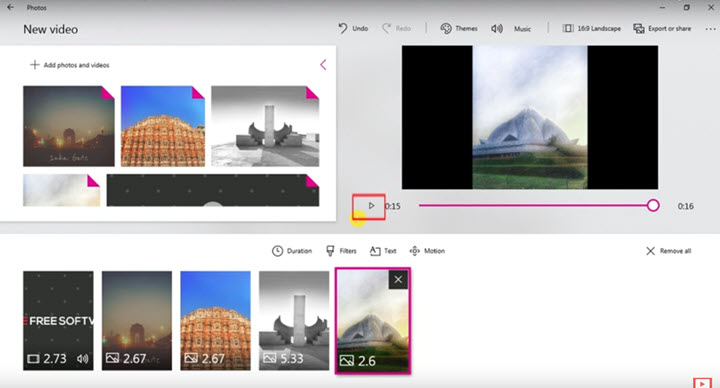
Vorteile
- Für Windows-Benutzer ist es nicht notwendig, zusätzliche Bearbeitungstools herunterzuladen, da die Photos-App integrierte Software ist.
- Es wird kein Wasserzeichen auf den Ausgabevideos angebracht.
Nachteile
- Sie müssen Ihre Windows-OS-Version häufig aktualisieren, sonst verpassen Sie viele neue Tools.
- Unterstützt keine Hardware-Beschleunigung. Der Rendering-Prozess könnte etwas länger dauern.
- Nur wenige Dateiformate können zum Speichern von Projekten verwendet werden.
3. Movavi Video Editor
- Betriebssystem: macOS, Windows
- Preis: $39.95
Movavi Video Editor ist ein kostenpflichtiges Videobearbeitungsprogramm auf mittlerem Niveau. Es ist sehr nützlich für Anfänger und fortgeschrittene Benutzer. Es ist ein timeline-basierter Videoeditor, was die Nutzung erleichtert. Fans von Windows Live Movie Maker werden dieses Programm definitiv mögen, da es ein ähnliches UI-Design hat. Menschen, die sich teure Videobearbeitungssoftware nicht leisten können, finden es sehr nützlich. Dies ist ein kostenpflichtiger Editor, und unten finden Sie seine wichtigsten Funktionen.
Movavis Funktionen für YouTube-Videobearbeitung
- Schneiden, Trimmen, Zusammenfügen und weitere grundlegende Bearbeitungswerkzeuge.
- Unterstützt Full HD und 4K Videos.
- Vorschau des Videoclips Bild für Bild.
- 99 Spuren auf der Zeitleiste.
- Eingebaute Intros, Videos, Hintergründe, Musik, Sounds.
- Hinzufügen von Filtern, Übergängen und Titeln.
- Keyframe-Animation von Titeln, Overlay-Videos, Stickern usw.
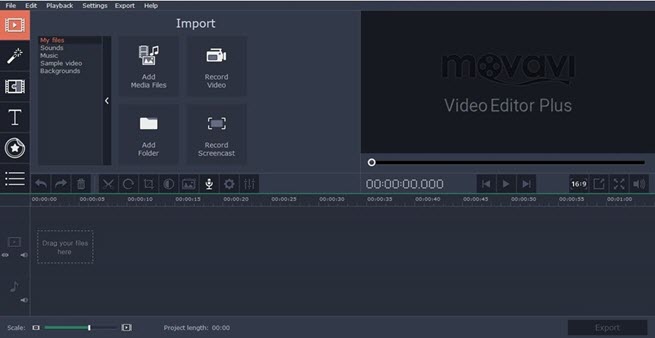
Vorteile
- Deckt die meisten grundlegenden Videobearbeitungstools ab, wie Zuschneiden, Trimmen, Drehen, Hinzufügen von Hintergrundmusik usw.
- Eine gute Sammlung von Übergangseffekten und Filtern.
- Einfach zu bedienen und benutzerfreundlich.
Nachteile
- Schwierig, präzise Bearbeitungen durchzuführen.
- Benutzerdefinierte Objekte können nicht importiert werden.
- Videostabilisierung ist nur für kleinere Erschütterungen und Bewegungen geeignet.
4. iMovie
- Betriebssystem: macOS, iOS
- Preis: Kostenlos
iMovie, entwickelt von Apple, ist eine kostenlose und nicht-lineare Videobearbeitungssoftware, die auf macOS, iOS und iPadOS läuft. Diese Bewertung konzentriert sich auf die Mac-Version von iMovie. Obwohl es sich um eine Freeware handelt, die keine Lizenz erfordert, bietet es eine Vielzahl von Bearbeitungsfunktionen für Anfänger bis hin zu Experten, einschließlich Rückspulfunktion, Erstellung von Split-Screen, Grün-/Blau-Bildschirm, Bild-in-Bild, Korrekturen usw. Wenn Sie neu bei YouTube sind, müssen Sie kein Geld für den Kauf oder das Abonnieren teurer professioneller Videobearbeitungssoftware ausgeben. Versuchen Sie es zuerst mit iMovie, es könnte Ihre Erwartungen übertreffen.
iMovies Funktionen für YouTube-Videobearbeitung
- Grundlegendes Bearbeitungswerkzeugset abgedeckt: Schneiden, Trimmen, Zuschneiden, Teilen, Drehen, Zusammenführen usw.
- Eine Vielzahl schöner animierter Titel und Abspann. In der Mac-Version können Sie die Schriftart, Größe, Formatierung und Farbe des Textes anpassen.
- Spezialeffekte wie Bild-in-Bild, Split-Screen, Green-Screen und mehr.
- Kreative Videofilter.
- Benutzerfreundliches Hinzufügen von Soundtracks. Sie können die eingebauten Soundeffekte hinzufügen oder Ihre eigene Stimme aufnehmen, um das YouTube-Video ansprechend zu gestalten.
- Eine Auswahl an Vorlagen für einen Hollywood-ähnlichen Filmtrailer.
- Unterstützt 4K-Auflösung.
- Dateien werden zwischen der macOS-Version und der iOS-Version über iCloud oder Airdrop geteilt.
- Storyboard-Vorlagen (iMovie 3.0 und später), um verschiedene Arten von Videos für YouTube zu erstellen: Anleitungen, Kochen, Umstyling, Dankesvideo, Feier usw.
- Magic Movie (iMovie 3.0 und später) Funktion, um Videos automatisch zu schneiden, Übergänge, Musik und Filter hinzuzufügen.
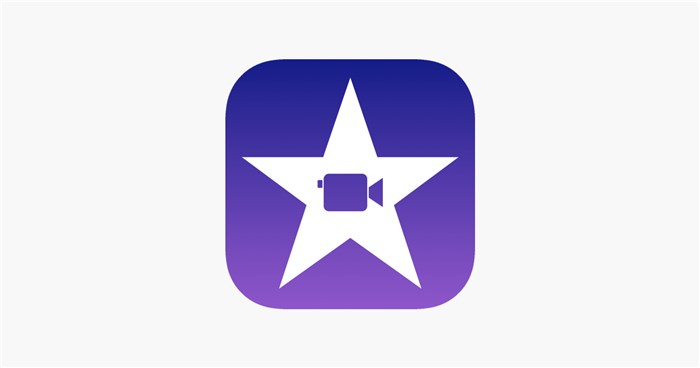
Vorteile
- Timeline-basierte Videobearbeitungssoftware.
- Sie können iMovie-Vorlagen (Film- und Trailer-Stile) in Ihren Inhalten verwenden.
- Ausgabevideos werden nicht mit einem Wasserzeichen versehen.
- Direkter Upload zu YouTube in iMovie.
Nachteile
- Unterstützt nur wenige Dateiformate. GIF, MVK werden in iMovie nicht erkannt.
- Nur zwei Videospuren in der Zeitleiste.
- Es kommt häufig zu kleinen Störungen, wie Pixelschäden, Exportproblemen usw.
5. DaVinci Resolve
- Betriebssystem: macOS, Windows, Linux
- Preis: Kostenlos
Da iMovie nur für Apple-Geräte verfügbar ist, können Sie, wenn Sie keinen iMac, MacBook oder iPad haben, sondern Windows/Linux-OS verwenden, die kostenlose Version von DaVinci Resolve 16 in Betracht ziehen. Es wurde nach der Übernahme durch Blackmagic Design neu gestaltet und um Videobearbeitungsfunktionen wie das Zusammenstellen von Clips, das Erstellen von Videoeffekten, das Gestalten von Audio usw. erweitert. Die kostenlose Version von Resolve 16 bietet fast alle kreativen Werkzeuge, die Sie für Ihre YouTube-Projekte benötigen.
DaVinci Resolve 16's Funktionen für YouTube-Videobearbeitung
- Duale Zeitleiste, um jedes Bild flexibler zu finden und zu bearbeiten. In den meisten Video-Editoren müssen wir oft zuerst hineinzoomen, um ein Bild zur Bearbeitung zu finden, und dann herauszoomen, um zu den gesamten Bildern zurückzukehren; für eine weitere Bildbearbeitung machen wir es erneut. Es ist ziemlich mühsam. Aber die Dual-Zeitleisten-Funktion von DaVinci Resolve erspart Ihnen dies. In der oberen Zeitleiste haben Sie das gesamte Programm, während Sie in der unteren Zeitleiste den Bereich, in dem Sie bearbeiten möchten, genau lokalisieren können.
- Eine Vielzahl schöner animierter Titel und Abspann. In der Mac-Version können Sie die Schriftart, Größe, Formatierung und Farbe des Textes anpassen.
- Die neue Cut-Page-Funktion ermöglicht es Ihnen, YouTube-Videoprojekte schnell zu bearbeiten, mit Werkzeugen wie Import, Bearbeitung, Trimmen, Hinzufügen von Übergängen, Titeln, automatischer Farbabstimmung, Audiomischung und mehr.
- Branchenführendes Farbkorrekturwerkzeug, weit über die einfache Farbkorrektur hinaus.
- VFX-Compositing, um Ihr YouTube-Video wie einen Film aussehen zu lassen.
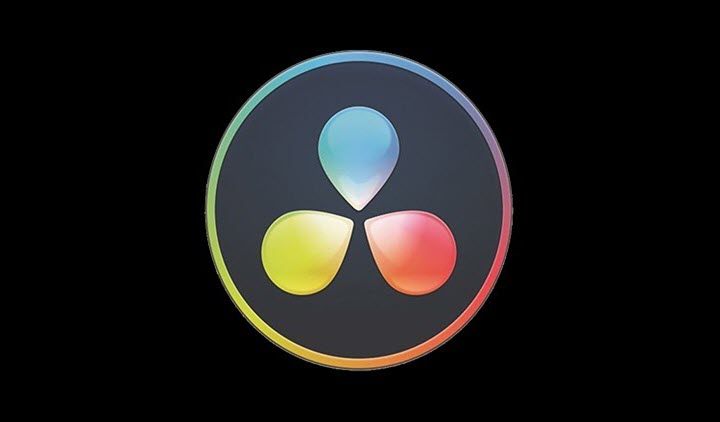
Vorteile
- Exportierte Videos haben kein Wasserzeichen.
- Veröffentlichen Sie Ihr Projekt direkt in Resolve 16.
- Der einzige kostenlose nicht-lineare Video-Editor, der eine Montage erstellen, Farben ändern, visuelle Effekte erzeugen, Audio mischen und mehr kann.
- Zahlreiche Farbkorrekturwerkzeuge helfen Ihnen, Ihre YouTube-Projekte zu verfeinern.
- Es bietet allen Benutzern kostenlose offizielle Schulungslektionen, was anfängerfreundlich ist.
Nachteile
- Es verbraucht beim Rendern von Filmmaterial viele CPU-Ressourcen. Die kostenlose Version von Resolve 16 unterstützt jedoch keine Hardware-Codierung.
- Die kostenlose Version kann H.265-Dateien nicht erkennen und exportieren.
6. Openshot
- Betriebssystem: macOS, Windows, Linux
- Preis: Kostenlos
OpenShot ist eine kostenlose Open-Source-Videobearbeitungsanwendung, die für Windows, Mac und Linux verfügbar ist. OpenShot verfügt über eine benutzerfreundliche Oberfläche und bietet alle grundlegenden Videobearbeitungsfunktionen. Da es Open-Source ist, besteht die Möglichkeit, dass in Zukunft jederzeit Premium-Funktionen hinzukommen könnten. Einige bemerkenswerte Funktionen von OpenShot sind wie folgt:
OpenShots Funktionen für YouTube-Videobearbeitung
- Benutzerfreundliche Oberfläche und einfach zu bedienen.
- Unbegrenzte Spuren.
- Alle grundlegenden Bearbeitungsfunktionen enthalten: Schneiden, Trimmen, Drehen, Teilen, Zusammenführen usw.
- Übergänge hinzufügen mit über 400 Optionen.
- Titel hinzufügen mit über 40 Vektor-Titelvorlagen.
- Audio-Mixing und -Bearbeitung.
- Einfache 3D-Animationen wie Schnee, Lens Flares, fliegender Text sind enthalten.

Vorteile
- Einfaches Hinzufügen von Videos, Bildern und Audios per Drag-and-Drop.
- Es bietet auch Keyframe-Animationen sowie 3D-Texttitel und -Effekte.
- Es kann auch Blu-ray-Videos verarbeiten.
- Fügt Zeitlupen- und Zeiteffekte hinzu.
Nachteile
- Kein Support-Team zur Behebung Ihrer Probleme, da es Open-Source ist.
- Hohe CPU-Auslastung ohne GPU-Beschleunigung, was die Videoverarbeitung verlangsamt.
7. Adobe Spark
- Betriebssystem: webbasiert, mobil
- Preis: Kostenlos
Adobe Spark, 2016 von Adobe System veröffentlicht, ist ein kreatives Tool, das Ihnen hilft, Clips zusammenzustellen, Stile durch Ändern von Projektthemen zu definieren, Titel und Hintergrundmusik hinzuzufügen und mehr. Es ist eine browserbasierte und plattformübergreifende Anwendung, die auf Windows, macOS, iOS und Android funktioniert. Darüber hinaus hat es eine starke Verbindung zu verschiedenen sozialen Netzwerken, was Ihnen hilft, Inhalte mit einer Vielzahl von bereitgestellten Vorlagen zu erstellen.
Adobe Sparks Funktionen für YouTube-Videobearbeitung
- Einfaches Trimmen und Auswählen des gewünschten Videoteils.
- Farbkorrektur.
- Auswahl der bevorzugten Musik aus dem Store.
- Hinzufügen eines Voice-Overs zu Ihrem Projekt.
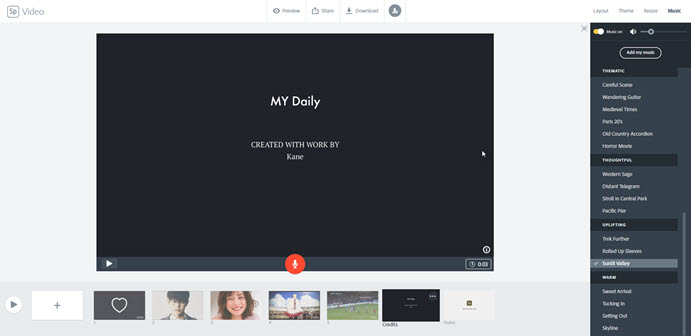
Vorteile
- Einfache, aber ansprechende Benutzeroberfläche.
- Alle Projekte werden automatisch in der Cloud gespeichert. Daher verlieren Sie keine Inhalte durch unerwartete Maschinenabschaltungen.
- Dutzende von Bildern, Icons und Hintergrundmusik stehen Ihnen kostenlos zur Verfügung.
- Aufnahmen von Erzählungen für die Projekte.
- Veröffentlichen Sie die Projekte direkt in der App auf Twitter, Facebook usw.
Nachteile
- Browserbasiertes Spark erkennt nur wenige Medien-Dateiformate. Die beste Wahl ist MP4@H.264@AAC/MP3.
- Videos haben ein Wasserzeichen, wenn Sie die Testversion von Spark verwenden.
- Fehlen grundlegender Videobearbeitungstools zur Farbkorrektur, Hinzufügen von Videoeffekten, Audiomischung.
- Eher ein Tool für die Bearbeitung kurzer YouTube-Clips.
TL;DR
Lassen Sie uns kurz zusammenfassen, wie wir den besten YouTube video editor für Sie auswählen. Wenn Sie eine All-in-One- aber einfache Videobearbeitungssoftware für YouTube möchten, wählen Sie zwischen VideoProc und Microsoft Photos; wenn Sie einen kostenlosen nicht-linearen Video-Editor möchten, können Sie an iMovie, DaVinci Resolve 16 und Openshot denken. Wenn Sie kostenpflichtige Software für Anfänger und kurze Clips möchten, kann Adobe Spark eine gute Option sein.





